Blackmagic Design oznámil DaVinci Resolve 16 na NAB 2019. A ještě jednou, tato aktualizace je plná užitečných funkcí, které musíte rozbalit.
Internet byl tento týden v plamenech zprávou o nástroji Adobe pro vyplňování obsahu v jarní aktualizaci After Effects. Zdá se, jako by to byla celá věčnost, že jsme měli k aplikaci Adobe tak zásadní doplněk, který také dělal tolik hluku. Na druhou stranu Blackmagic s každou novou aktualizací zcela oživil Resolve. Ve verzi 12.5 byla editační stránka konečně dost dobrá, aby odtáhla uživatele od Premiere. V roce 14 (přeskočili 13) přidal Blackmagic zvukovou stránku Fairlight, stránku věnovanou profesionálnímu mixování zvuku. Nakonec jsme se ve verzi 15 dočkali stránky Fusion, kde uživatelé Resolve mohli nakonec použít pokročilé VFX skládání, aniž by museli opustit software. A s každou iterací Resolve jsme viděli řadu dalších aktualizací, velkých i malých.
No, opět je tu ta doba roku a na NAB Blackmagic oznámil Resolve 16. Před NAB jsem předpokládal, že většinu aktualizací budou pouze malé opravy kurzu a několik požadovaných funkcí, ale některé nové přírůstky obsahují výkonné rána pěstí. Pojďme se podívat na to, co je nového – konkrétně na nové funkce úprav.
Vyjmout stránku

Zakladatel Blackmagic Grant Petty řekl po noci sledování tréninkových videí, že se cítil nespokojený s trenéry, kteří trávili čas nastavováním košů a organizováním svých médií. Grant preferoval dny, kdy jste všechna svá média jen přetáhli na časovou osu, vystřihli a odstranili to, co jste nepotřebovali. Představujeme tedy Cut Page . . .
Vyjmout stránka je sedmou stránkou přidanou do Da Vinci Resolve a je navržena tak, aby zkrátila složitost stránky úprav a zvýšila efektivitu rychlých úprav. Pokud je editační stránka o schopnostech, oříznutá stránka je o rychlosti.
Petty vysvětluje, že střih se vyvinul ve dvě kultury:tradičnější střihači a lidé jako youtubeři, kteří upravují 2–3 videa denně a obcházejí typickou strukturu úprav. Vystřižená stránka je pro ně.
Je navržen tak, aby fungoval na menším monitoru, takže pro ty, kteří pracují na MacBooku na place, nebo pro tvůrce obsahu pracující na cestách, je nyní k dispozici větší zorné pole časové osy a prohlížeče, které není zavaleno zbytečnými panely nebo opravené nastavení uživatelského rozhraní. Dokonce i nástroje pro oříznutí a nástroje pro výběr byly sloučeny do jednoho. Je to jednoduché.
K dispozici je další časová osa, která zobrazuje všechny klipy časové osy v plné délce s minimalistickým designem – bez miniatury klipu, bez názvu klipu, bez zvukové vlny.
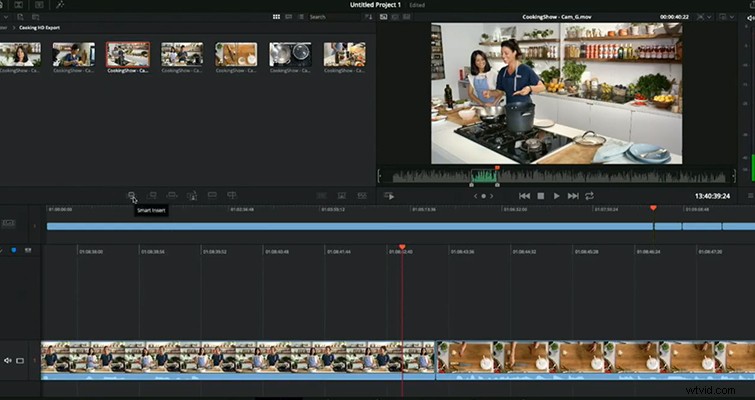
Tato časová osa umožňuje editoru provádět rychlé změny na celkové časové ose bez oddálení základní časové osy. Máte-li například přiblíženou část, kde máte v úmyslu provést kontextovou úpravu, ale uvědomíte si, že jste měli klip smazat nebo oříznout dále na časové ose, místo abyste oddálili a ztratili své místo, přeskočíte na dvojí časovou osu a upravit tam. Sekundární časová osa má svou vlastní přehrávací hlavu, která vám umožní provádět úpravy, zatímco přehrávací hlava primární časové osy zůstane pevná. Jak řekl Petty:„Není to jen luxusní časová osa.“
Komprimovaný prohlížeč
Na stránce řezu nyní zdrojový prohlížeč sdílí stejný prostor jako prohlížeč časové osy. Na rozdíl od stránky úprav (kde, pokud jste zvolili jeden prohlížeč a provedli úpravy z fondu médií), se prohlížeč přepne na prohlížeč časové osy. Tento komprimovaný prohlížeč zůstane na klipu z fondu médií. To umožňuje editoru nadále házet klipy z fondu médií, aniž by musel klip znovu vybrat.
Inteligentní vložení
Dávno pryč jsou doby, kdy jste omylem vložili klip do oblasti, kterou jste nechtěli upravovat. Na stránce řezu máme chytrou vložku tlačítko, které přenese záznam ze zdrojového prohlížeče do nejbližšího bodu úprav.
Multi-cam Match Frame
Jak Grant uvedl v prezentaci, úprava záběrů z více kamer může být stále pomalý proces, protože úpravy provedete až poté, co uvidíte bod, ve kterém chcete, aby se kamera změnila. Na stránce vyjmutí můžete po vytvoření vstupních a výstupních bodů na jiném klipu vybrat přepsání zdroje . Vyřešit jej umístí na novou stopu a přizpůsobte polohu nové multivačkové spony v přesném okamžiku základní sponě. To umožňuje rychlé úpravy ve více kamerách bez časové osy s více kamerami.
Pomocí této funkce můžete také přidat detailní záběr záběru, ze kterého pracujete. Vytvořte vstupní a výstupní body, vyberte tlačítko pro přiblížení a Resolve umístí klip na horní část základní stopy – ale mírně přiblížený, takže to vypadá, že pracujete se dvěma kamerami ze stejné pozice s různou ohniskovou vzdáleností. Pokud jsou vlastnosti polohy vypnuté, je k dispozici lišta rychlého nastavení, kterou můžete upravit a upravit tak záběr.
Zdrojová páska
Další novou funkcí, kterou můžete najít na stránce řezu, je zdrojová páska. Někdy může být příliš zdlouhavé jednotlivě rychle procházet více klipy, protože k zobrazení obsahu je nutné posouvat nebo vybírat jednotlivé klipy. Když kliknete na „zdrojová páska“, vše ve vaší přihrádce se stane jedním velkým seznamem. To vám umožní procházet celým obsahem koše ve zdrojovém prohlížeči.
I když se na obsah přihrádky díváte jako na jeden mediální soubor, když klipy vložíte do časové osy, chytře se vrátí ke své individuální povaze klipu; pokud tedy provedete úpravy, klip bude reagovat pouze jako jednotlivý nahraný klip, nikoli jako celá zdrojová páska.
Rychlý export na stránce
Všechny stránky nyní obsahují funkci rychlého exportu. Pokud potřebujete doručit rychlý proxy soubor nebo pokud vaše video jde jednoduše na YouTube (což znamená, že nepotřebujete všechna vylepšení stránky pro doručení), můžete jednoduše kliknout na rychlý export a exportujte své video pomocí řady základních nastavení vykreslování.
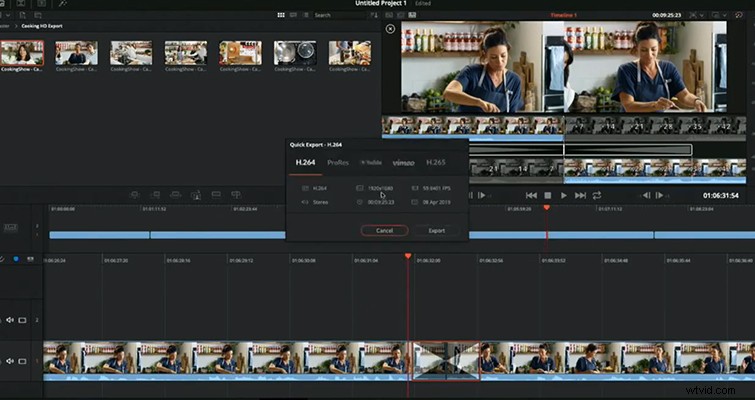
Vzhledem k tomu, že Resolve má již několik let přednastavené vykreslování YouTube na doručovací stránce, dlouho se spekulovalo o tom, že jednoho dne budete také moci nahrávat přímo na YouTube a s Resolve 16 je to nyní realita.
Nové nastavení časové osy
Jednou z nejžádanějších funkcí pro Resolve je možnost změnit nastavení časové osy, jakmile vytvoříte projekt. Dříve, pokud jste měli jednu časovou osu ve 4K 24fps a chtěli jste vytvořit novou časovou osu v 1080p a 60fps, nemohli jste. V 16 získáme tuto velmi potřebnou funkci. Možná ještě významnějším doplňkem je možnost změnit snímkovou frekvenci časové osy, která je již naplněna médii.
Adjustment Clip
Podobně jako v nástroji pro úpravu vrstvy After Effects můžete nyní na stránce úprav přidat klip úprav, který použije přidanou úpravu na všechny klipy pod ním. Pokud například chcete přidat vinětu nebo snad jakýkoli efekt ResolveFX ke každému klipu v rámci části časové osy, můžete nyní efekt použít na klip úprav a rozšířit klip přes požadovanou oblast.
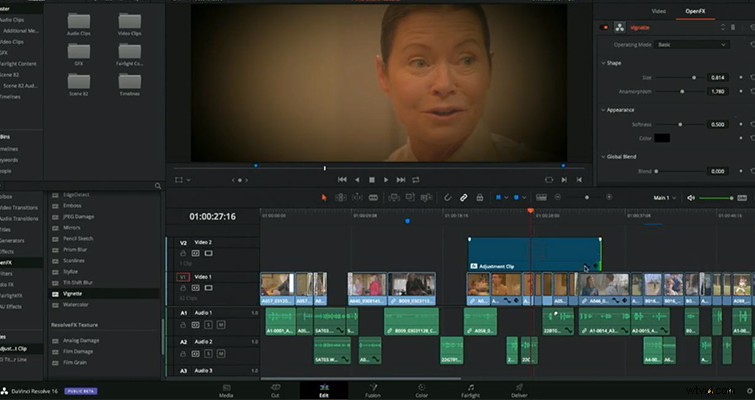
DaVinci Neural Engine
Dost mě vyděsí, když otevřu aplikaci pro fotografie na iPhonu a vidím, že se automaticky vytvářejí fotoalba z fotek na základě lidí a míst, které jsem navštívil, a teď to umí i Resolve. (Ale s Resolve je to méně strašidelné a praktičtější – a jednoduše se používá!)
Na stránce úprav vyberte skupinu klipů, klikněte pravým tlačítkem a vyberte možnost Analyzovat klipy pro lidi . Resolve pak analyzuje vybrané klipy a najde jednotlivé tváře. Postavy pak můžete označit štítky a vytvořit z nich chytré přihrádky.
Pokud pracujete na projektu s mnoha scénami zahrnujícími různé postavy, je to skvělý způsob, jak rychle najít klipy, které byste nemohli najít pomocí metadat.
Vyřešit klávesnici editoru
Logic vyráběl klávesnice Resolve v posledních několika letech, od Resolve 15 zpět k Resolve 12 — spolu se skinem klávesnice Resolve pro klávesnice Mac. Jelikož je však Blackmagic nejprve hardwarovou společností, bylo možná jen otázkou času, než vyrobí vlastní editační klávesnici Resolve.

Bude zajímavé sledovat, jak si tato klávesnice povede vedle klávesnice Logic, protože Logic je uživatelsky oblíbená napříč všemi NLE již mnoho let. Jsou spolehlivá, funkční a plná užitečných funkcí (jako jsou stmívatelná světla s pěti volitelnými úrovněmi).
Blackmagic’s Resolve Keyboard je celá kovová, s klávesami z e-sports klávesnic – to znamená, že reagují na nejjemnější dotek a snadno se čistí. A má jog dial.
Jak mnozí editační puristé rádi zdůrazňují, možnost upravovat, aniž byste museli sundávat ruce z klávesnice, je výhodou. S přidáním různých nástrojů pro úpravy, které musíte vybrat pomocí myši, to není vždy možnost. Jog dial se snaží tento problém vyřešit tím, že umožňuje editorům vyhledávat, procházet a umisťovat jejich klipy pomocí kolečka.
Klávesnice vyjde v srpnu za 995 $. Ve srovnání s modelem Logic za 135 dolarů je to docela skok. (Možná si budete chtít počkat na naši recenzi, než si nějakou vyberete...)
Barevná stránka – odstranění objektu
Po týdnu filmařských blogů a technologických blogů, které se bouřily nad nástrojem After Effects Content-Aware Fill, myslím, že vám nemusím říkat, jak funguje odstraňování objektů, ale musíme vám říct, že Resolve tuto funkci nyní má, také. Pokud je nástroj pro sledování a stabilizaci Resolve něčím, co by se dalo použít, možná budu muset udělat brzký úsudek a říci, že nástroj Resolve pro odstraňování objektů může být lepší.
To jsou jen důležité poznatky z dnešní živé demonstrace. Resolve 16 je na každé stránce plné nových doplňků a můžete si být jisti, že zde na PremiumBeat najdete v následujících týdnech popisy a výuková videa o nových funkcích.
(Přečtěte si celé oznámení Resolve 16.)
Lewis McGregor je certifikovaný trenér DaVinci Resolve.
